昔からインターネット上での通話や連絡に使われてきたスカイプ。名前はしっているけど、使い方を知らない方は意外と多いのではないでしょうか。
今回はスカイプのインストールの仕方から使用上の注意点、さらにビジネスシーンでの使い方を紹介します。
また、ビジネスコミュニケーションを効率化するためにスカイプを検討している方には、おすすめのツールも紹介しています。本記事を参考に、自社のコミュニケーション改革を推し進めてください。
200,000社が導入しているビジネスチャットツールの資料を今すぐダウンロード(無料)
[toc]
※本記事はChatwork株式会社提供によるスポンサード・コンテンツです。
スカイプの使い方
ここではスカイプのインストールからセッティング、テレビ通話の方法まで、基本的な操作を順番に解説します。
ファイルをインストール
![スカイプ 使い方画像1]()
インストールのためのファイルは、
スカイプ公式サイトからダウンロードします。PCがmacの場合はSkype for mac、Windowsの場合はSkype for Windowsと自分のPCのOSに合わせて適切なファイルをダウンロードしてください。ここではSkype for macをダウンロードします。
ダウンロードができたらファイルを開きます。ファイルを開くとSkypeのアイコンおよびApplicationsのアイコンが表示されます。そこでSkypeのアイコン上で左クリックしてクリック状態を維持し たままApplicationsのアイコンの上に移動させればインストール完了です。
アカウントを取得
![スカイプ 使い方画像2]()
インストール完了後、スカイプを開くとログイン画面になります。スカイプを利用するにはスカイプのアカウントもしくはMicrosoftアカウントでログインする必要が有ります。アカウントを持っていない場合は「アカウントを作成」をクリックします。
アカウントを作成する場合、姓名やメールアドレスなどの必要な情報を入力します。また、スカイプ名およびパスワードもここで設定します。スカイプ名(英文字)は後で変更することができないので注意してください。
必要な項目を入力したら「同意」をクリックすることでアカウントが作成されます。ログイン画面でスカイプ名およびパスワードを入力し、ログインします。
メッセージのやりとり、テレビ通話の始め方
![スカイプ 使い方画像3]()
スカイプで通話を始めるには電話をかけたい相手の連絡先の上で右クリックしてください。「この連絡先と通話」をクリックすると、相手に電話できます。相手が対応すれば通話が始まります。ビデオ通話も同様です。電話をかけたい相手の連絡先を右クリックして「ビデオ通話」をクリックします。
チャットも連絡先の上で右クリックして、「チャット送信」を選択します。チャット画面になるので下のメッセージ入力ボックスに送りたいメッセージを入力し、送信をクリックします。相手からの返信も同じ画面に表示されます。
スカイプをビジネスで活用するには
スカイプは無料でありながら多機能です。ビデオ通話でオンライン会議したり、WordやExcelのファイルを共有できるなど、ビジネスシーンでも使えそうな機能が多いです。
| 音声通話・ビデオ通話(テレビ電話) |
通常の電話のように音声のみの通話も可能ですし、カメラを使ってビデオ通話もできます。また、複数人での同時通話も可能です。 |
有料:固定電話、携帯電話への通話
![]() 有料:固定電話、携帯電話への通話 有料:固定電話、携帯電話への通話 |
| メッセージング、チャット |
メッセージを文字で送ることができ、チャットツールとして使うことができます。 |
無料 |
| デスクトップ共有(画面共有) |
ビデオ通話をしている際に、デスクトップを共有する機能です。同じ画面を見ながら通話できるため、図や写真などを見ながらの説明も容易です。 |
無料 |
| ファイル共有 |
チャットをしている最中であっても、wordやexcelなどのファイルを送信・共有することができます。 |
無料(300MB以下のサイズ制限あり) |
活用法1.ビデオ通話によるテレビ会議
スカイプのビデオ通話は同時に最大10人で行うことができます。これを用いれば、遠隔の拠点同士であってもリアルタイムで会議を行うことが可能です。
また社内に限らず、取引先もスカイプを使えれば遠隔での営業や週次ミーティングなどが行えるようになり、移動の時間やコストを削減できます。
ネット環境とスカイプさえあれば、家やカフェなどどこからでも繋ぐことができます。働き方改革の一環として注目されているリモートワークやテレワークのような働き方も、オンライン会議が行えれば実現可能でしょう。
活用法2.チャット機能でメールに代わるスピーディなコミュニケーション
スカイプには音声通話だけでなく、メッセージを送れるチャット機能があります。1対1での連絡はもちろん、グループを作成し複数人でプロジェクトを進めることができます。
テレビ会議をするほどの緊急性がなく、個々人が都合の良い時間に連絡を交わしたいときに有効です。メールでは返信の数が増えるほど、過去のメールにさかのぼるのが難しくなります。チャット機能なら会話の流れを把握しながら、容易にさかのぼることも可能です。
このように、スカイプを用いればビジネスをより効率的に展開できます。
スカイプ使用時の注意点
万能に思えるスカイプですが、使用時に注意点があります。
相手がオフラインだと送信できない
スカイプを使用するにはお互いにオンライン状態でないと使用できません。通話機能だけでなく、チャット機能やファイル送信機能でも同様です。
ネット環境に左右される
ネット環境が悪いと人数に関係なく音質・画質が低下します。通信が切断しやすい環境であれば不向きです。スカイプ以外のところで回線を圧迫すると、スカイプに影響が出る可能性もあります。スカイプを利用する時にはネット環境にも配慮しましょう。
セキュリティが万全とはいえない
スカイプでは技術情報が公開されていません。スカイプは昔から使われているツールであり、一定の信頼はありますが、企業側でソフトを導入するなどのリスク管理をするべきでしょう。
またスカイプはP2Pという通信方式を利用しています。かつて起きたwinnyの流出事件と同じ方式であり、安全面に不安を抱いている人もいます。
ビジネスコミュニケーションを効率化したいならビジネスチャットがおすすめ
もし、ビジネスコミュニケーションに課題を感じている・離れた相手ともっと連携をとりたい、といった場合には、「ビジネスチャット」がよりおすすめです。
ビジネスチャットとは、ビジネスシーンに特化したコミュニケーションツールです。チャット機能や通話機能など、スカイプと同等の機能を持ちながら、SNSのような使い勝手と高いセキュリティが特徴です。
ここ数年でどんどんシェアが伸びており、メールに代わるビジネスコミュニケーションツールとして期待されています。
参考:
話題のビジネスチャットとは?|今後も普及していく3つの背景とメリット
ビジネスチャットがスカイプに勝るメリット
ビジネスチャットはスカイプでできることはすべて出来ます。その他にも、スカイプにはない機能でビジネスチャットが優れている点があります。
相手がログインしていなくとも送信できる
スカイプでは相手もスカイプにログインしていないとチャットやファイルの送信ができません。
対してビジネスチャットはクラウド上で管理しています。相手がオフラインでも送信可能で、お互いの都合が良いときにやり取りできます。LINEなどのSNSのような使い方でビジネスを展開できます。
グループ内の会話でも、誰に話しかけているのか分かりやすい
メンション機能を使うことで、複数人いるグループの中でも誰に対する要件なのかが一目瞭然でわかります。
会話が流れてわからなくなることがないので、そのときの会話の重点が誰にあるのかがわかりやすいです。
高度なセキュリティで情報を守ってくれる
情報ろうえいは企業の信用を一気に失わせ、事業に悪影響を及ぼします。昨今においては特に厳しく注目されるようになりました。
ビジネスチャットはそうした企業の安全性を守るため、銀行並みのセキュリティや政府が定める保護規則を常に遵守するためのアップデートを欠かしません。
タスク管理機能を備えたビジネスチャットも
ビジネスチャットの一種、「Chatwork」には、ビジネスマンにとっては重宝する「タスク管理」機能を備えています。チャット上で互いのタスクについて、締め切り日や内容を確認したり、相手にタスクをふることも可能です。
Chatworkは、日本での導入実績が既に20万社を超えており(2018年11月現在)、ビジネスチャットの中でも代表格と言えます。直感的に使えるUIとビジネスシーンで役立つ機能が多いことから、筆者も愛用しているので、興味があればぜひ下記資料を参考にしてください。
参考:
資料|ビジネスチャット機能・活用法
まとめ
スカイプの使い方、ビジネスでの活用法、注意点、そしてスカイプのデメリットを補い、次世代のコミュニケーションツールとして期待されている「ビジネスチャット」について紹介しました。
プライベートで利用するなら、スカイプはまだまだ活用できます。ですが、ビジネスコミュニケーションに課題を感じているなら、ビジネスチャットがおすすめです。有料ではありますが、今後メールのようにコミュニケーションインフラとして、さらに普及する可能性が高いです。
ぜひ自社のコミュニケーション改革にご活用ください。
200,000社が導入しているビジネスチャットツールの資料を今すぐダウンロード(無料)
※本記事はChatwork株式会社提供によるスポンサード・コンテンツです。

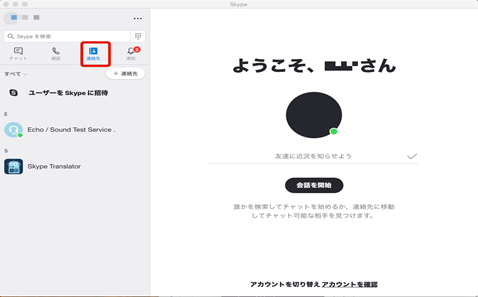 インストールのためのファイルは、スカイプ公式サイトからダウンロードします。PCがmacの場合はSkype for mac、Windowsの場合はSkype for Windowsと自分のPCのOSに合わせて適切なファイルをダウンロードしてください。ここではSkype for macをダウンロードします。
ダウンロードができたらファイルを開きます。ファイルを開くとSkypeのアイコンおよびApplicationsのアイコンが表示されます。そこでSkypeのアイコン上で左クリックしてクリック状態を維持し たままApplicationsのアイコンの上に移動させればインストール完了です。
インストールのためのファイルは、スカイプ公式サイトからダウンロードします。PCがmacの場合はSkype for mac、Windowsの場合はSkype for Windowsと自分のPCのOSに合わせて適切なファイルをダウンロードしてください。ここではSkype for macをダウンロードします。
ダウンロードができたらファイルを開きます。ファイルを開くとSkypeのアイコンおよびApplicationsのアイコンが表示されます。そこでSkypeのアイコン上で左クリックしてクリック状態を維持し たままApplicationsのアイコンの上に移動させればインストール完了です。
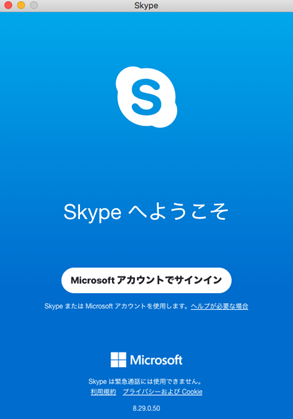 インストール完了後、スカイプを開くとログイン画面になります。スカイプを利用するにはスカイプのアカウントもしくはMicrosoftアカウントでログインする必要が有ります。アカウントを持っていない場合は「アカウントを作成」をクリックします。
アカウントを作成する場合、姓名やメールアドレスなどの必要な情報を入力します。また、スカイプ名およびパスワードもここで設定します。スカイプ名(英文字)は後で変更することができないので注意してください。
必要な項目を入力したら「同意」をクリックすることでアカウントが作成されます。ログイン画面でスカイプ名およびパスワードを入力し、ログインします。
インストール完了後、スカイプを開くとログイン画面になります。スカイプを利用するにはスカイプのアカウントもしくはMicrosoftアカウントでログインする必要が有ります。アカウントを持っていない場合は「アカウントを作成」をクリックします。
アカウントを作成する場合、姓名やメールアドレスなどの必要な情報を入力します。また、スカイプ名およびパスワードもここで設定します。スカイプ名(英文字)は後で変更することができないので注意してください。
必要な項目を入力したら「同意」をクリックすることでアカウントが作成されます。ログイン画面でスカイプ名およびパスワードを入力し、ログインします。
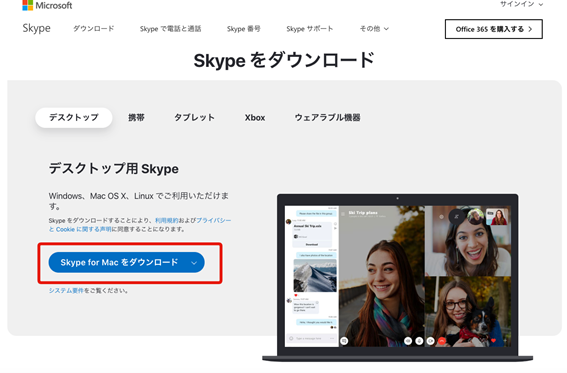 スカイプで通話を始めるには電話をかけたい相手の連絡先の上で右クリックしてください。「この連絡先と通話」をクリックすると、相手に電話できます。相手が対応すれば通話が始まります。ビデオ通話も同様です。電話をかけたい相手の連絡先を右クリックして「ビデオ通話」をクリックします。
チャットも連絡先の上で右クリックして、「チャット送信」を選択します。チャット画面になるので下のメッセージ入力ボックスに送りたいメッセージを入力し、送信をクリックします。相手からの返信も同じ画面に表示されます。
スカイプで通話を始めるには電話をかけたい相手の連絡先の上で右クリックしてください。「この連絡先と通話」をクリックすると、相手に電話できます。相手が対応すれば通話が始まります。ビデオ通話も同様です。電話をかけたい相手の連絡先を右クリックして「ビデオ通話」をクリックします。
チャットも連絡先の上で右クリックして、「チャット送信」を選択します。チャット画面になるので下のメッセージ入力ボックスに送りたいメッセージを入力し、送信をクリックします。相手からの返信も同じ画面に表示されます。
 有料:固定電話、携帯電話への通話
有料:固定電話、携帯電話への通話